Eine einfache Möglichkeit, Daten zu erheben und die aggregierten Informationen in einem dynamischen Bericht anzuzeigen.
In geschlossenen Anwendungen, in Anwendungen mit sensiblen Daten oder einfach nur, weil Sie an Datensicherheit glauben:
Matomo ist der ideale Ansatz für die Webanalyse. Google Data Studio ist ein großartiges Tool zur Visualisierung Ihrer Daten.
Ein Beispiel für einen dynamischen Bericht in Google Data Studio mit Daten aus Piwik:
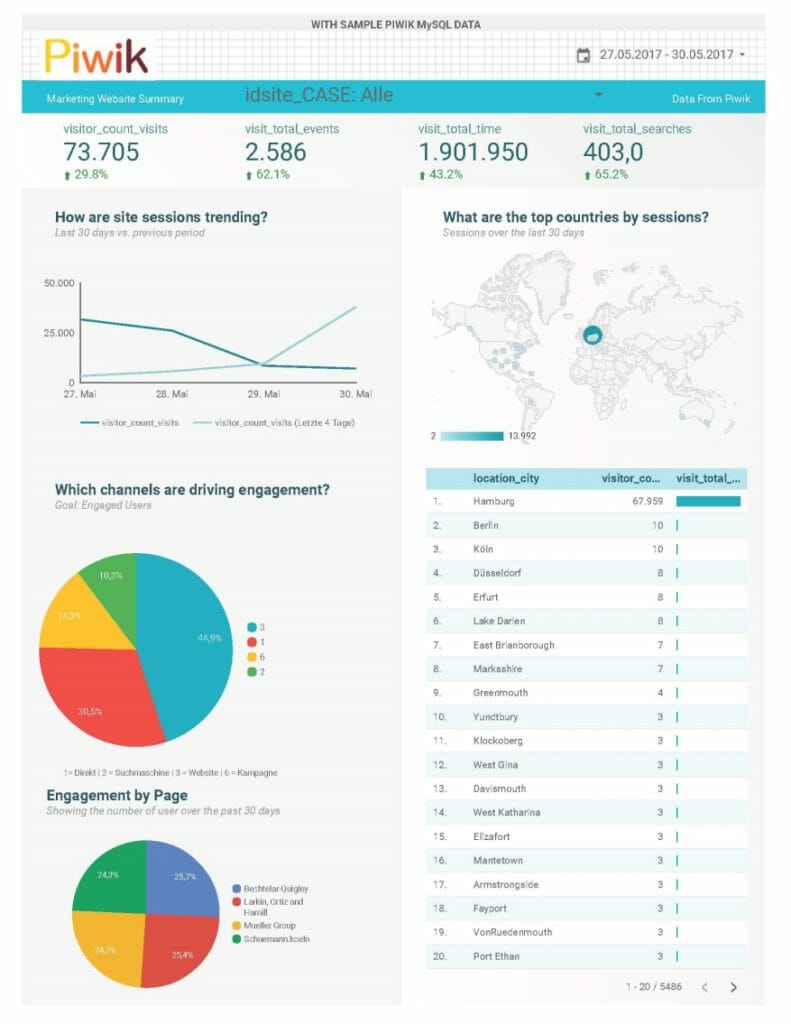
Es gibt drei verschiedene Möglichkeiten, Daten in Google Data Studio zu importieren. Am einfachsten ist es, Ihre CSV-Datei hochzuladen und daraus einen Bericht zu erstellen, aber er ist nicht dynamisch.
Für die bekannten Google-Produkte gibt es einen speziellen "Connector". Es funktioniert ganz intuitiv, einen schönen und dynamischen Bericht mit Ihren Google Analytics-Daten zu erstellen.
Am wichtigsten ist, dass für die weiteren Schritte der MySQL connector. Mit dem Sie Ihre Daten direkt verbinden können aus der Piwik MySQL Datenbank zu Data Studio.
In Ihrem Data Studio können Sie mit einer Berichtsvorlage beginnen. Öffnen Sie einfach die Acme Marketing Berichtsvorlage und klicken Sie auf "Eine neue Datenquelle auswählen". Wählen Sie hier den MySQL-Connector aus.
Denken Sie daran, die externe Verbindung auf Ihrem eigenen MySQL-Server zuzulassen, und dass Sie die folgenden Informationen benötigen:
- Hostname oder IP-Adresse
- Datenbank
- Benutzername
- Passwort
Nachdem Sie Ihre persönlichen MySQL-Serverinformationen eingegeben haben, können Sie eine konkrete Tabelle auswählen.
Piwik erstellt zwei verschiedene Tabellen. Unter "archive data" finden Sie die aggregierten Daten, mit denen Ihnen die Berichte direkt in Piwik (Matomo) angezeigt werden. In der Tabelle "log data" finden Sie die Rohdaten, die erfasst werden.
Hier habe ich Rohdaten aus folgender Tabelle verwendet piwik_log_visit
In drei einfachen Schritten können Sie diese Tabelle für Ihren Bericht verwenden.
Überprüfen Sie die Tabellenfelder
Google Data Studio weist jeder Zeile ein Datenfeld aus der MySQL-Tabelle zu. Wie das bekannte Verhalten aus Excel erhält jedes Feld einen speziellen Typ, wie Zahl, Text oder Boolescher Typ. Leider erhalten einige Felder eine automatische Zusammenfassung. Nun ist es wichtig, jedes einzelne Feld zu überprüfen und den richtigen Typ auszuwählen. Am einfachsten ist es, wenn Sie Ihre MySQL-Tabelle mit phpMyAdmin in einem zweiten Fenster öffnen und beide vergleichen.
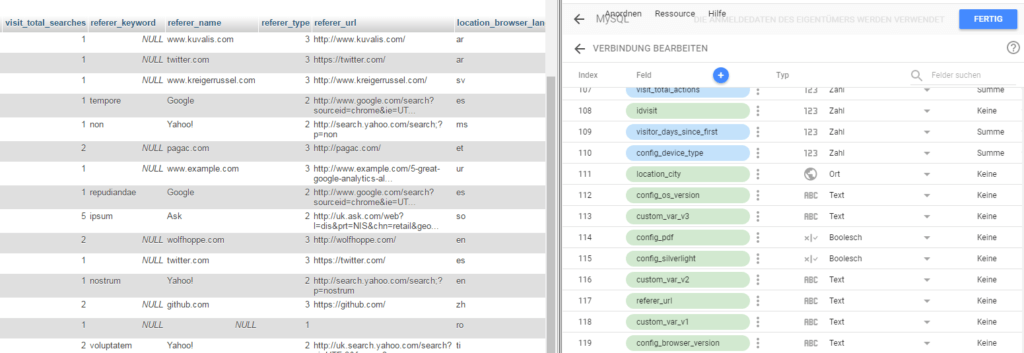
Beim Überprüfen der Felder können Sie auch die Feldnamen korrigieren. Der Feldname wird später in Ihrem Bericht angezeigt. Klicken Sie einfach auf den Feldnamen, um ihn zu ändern.
In den Screenshots habe ich die Feldnamen nicht korrigiert, um zu zeigen, welche Feldwerte verwendet werden.
Erstellen Sie einige Formeln.
Einige Ihrer Piwik-Daten benötigen eine weitere Berechnung, um in Ihrem Data Studio-Bericht verwendet zu werden.
Eine Formel zu erstellen ist einfach: Klicken Sie bei MySQL auf den Reiter'Ressourcen' >'Datenquelle verwalten' > bei MySQL auf Bearbeiten.
Wie immer bei Google, klicken Sie auf das blaue Plus oben, um etwas Neues zu erstellen, wie z.B. eine Umrechnungsformel.
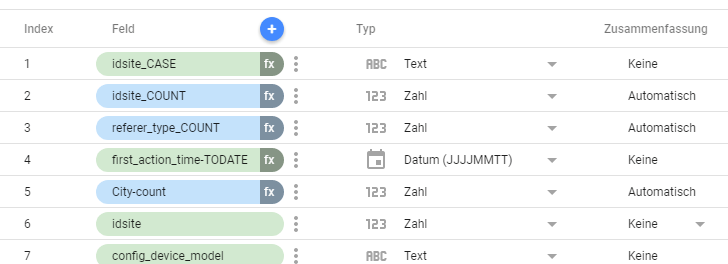
Wir brauchen die folgende Formel:
- Zum einen, um das Datumsformat in Data Studio einzuführen.
TODATE(first_action_time)- Um einen Messwert aus der Dimension zu berechnen, zählen Sie einfach jeden Wert. Wir brauchen das für mehrere Felder. Hier ist das Beispiel für "Anzahl der Besuche pro Stadt".
COUNT(City)- In Piwik werden Werte aus Kategorien nur als Zahlen gespeichert. Im folgenden Beispiel sind die verschiedenen Seiten als Zahlen von 1 bis 4 gespeichert und sollen in meinem Bericht als tatsächlicher Seitenname angezeigt werden. Mit einer Kombination aus CASE, WHEN, THEN und REGEX_MATCH können wir das beheben.
CASE
WHEN REGEXP_MATCH(idsite, "1") THEN "Schuemann.koeln"
WHEN REGEXP_MATCH(idsite, "2") THEN "Bechtelar-Quigley"
WHEN REGEXP_MATCH(idsite, "3") THEN "Mueller Group"
WHEN REGEXP_MATCH(idsite, "4") THEN "Larkin, Ortiz and Hamill"
ELSE "Andere"
ENDMachen Sie Ihren Bericht schön
Wir sind auf der Zielgeraden. Unsere Belohnung ist nun, dass wir im eigentlichen Data Studio-Bericht arbeiten. Denn im Moment wird der Bericht so etwas wie "Konfiguration unvollständig" anzeigen. Um dies zu ändern, klicken Sie einfach in Ihren Bericht und wählen Sie die richtige Dimension oder den berechneten Wert aus.
Wenn Sie es in den Einstellungen nicht geändert haben, wirkt sich der von Ihnen gewählte Zeitrahmen einmalig auf den globalen Bericht aus.
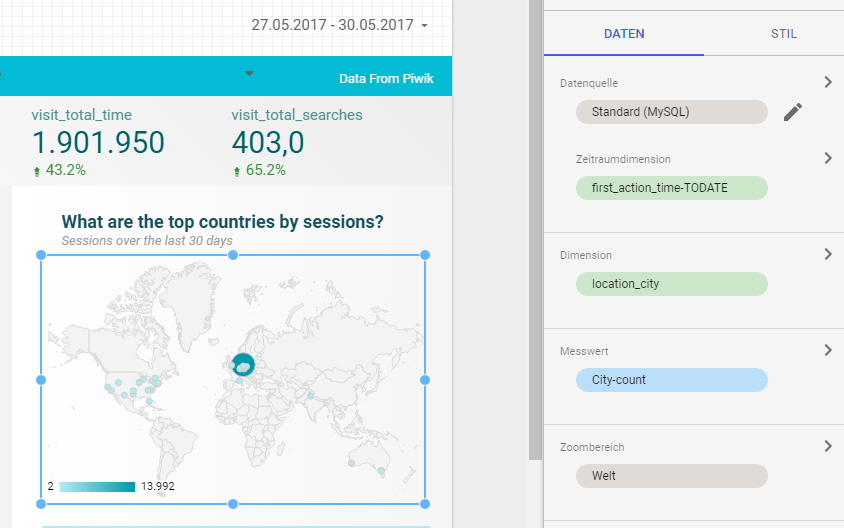
Klicken Sie jetzt auf jedes einzelne Diagramm und machen Sie Ihren Bericht schön.
Sie haben es geschafft! Sie haben einen dynamischen Bericht mit Ihren Piwik-Daten erstellt.
Anmerkungen
- Data Studio wird viele Anfragen an Ihren Server senden. Dies kann zu einem Server-Timeout führen, insbesondere bei einem Shard Hosting-Provider.
- Ich würde empfehlen, Ihre SQL-Tabelle zu spiegeln. Dann können Sie auswählen, welche Daten Google sehen wird und es ist besser für die Leistung.
Quellen
Schema Piwik: https://developer.piwik.org/guides/persistence-and-the-mysql-backend
Connectoren: https://support.google.com/datastudio/answer/7088031?hl=de&ref_topic=7332343
Kalkulation: https://support.google.com/datastudio/answer/6299685?hl=de
Liste aller Data Studio Funktionen: https://support.google.com/360suite/datastudio/table/6379764
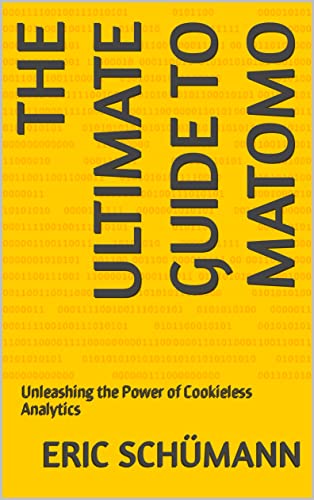
Mein neues Buch: The Ultimate Guide to Matomo
I’ve always been fascinated by the power of data and the insights it can provide as a web analyst. I’ve used a variety of analytics tools over the years to learn more about how visitors to my clients’ websites behave. One device that I have come to depend on is Matomo, an open-source tool that offers a strong and adaptable option in contrast to additional notable instruments like Google Analytics.
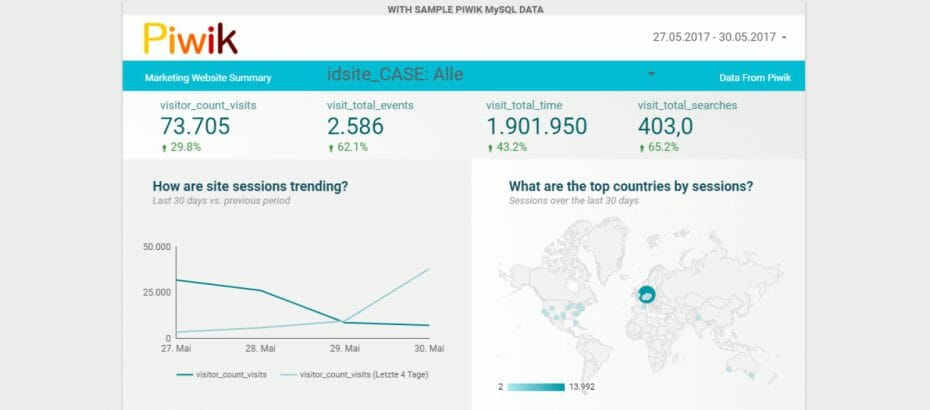
Hallo Eric,
vielen Dank für den Beitrag. Mit Google Diensten in Google Data Studio habe ich kein Problem. Die Anbindung meiner Matomo Datenbank funktioniert leider nicht, es kommt eine Fehlermeldung mit der Aufforderung, die Zugangsdaten zu überprüfen. Anscheinend ist der Zugang geschützt und man muss den Zugriff für bestimmte IP Adressen erst freigeben, wie Google schreibt. Leider habe ich keinen Zugriff auf den Datenbankserver bei meinem Provider, um dort die von Google angegebenen IP Adressen freizuschalten. Gibt es sonst noch eine Möglichkeit?
Vielen Dank & Grüße
Gerd
Hallo Gerd,
für den beschriebenen Web, braucht es den externen Datenbankzugriff. Du kannst ggf. bei deinem Hostinganbieter nachfragen, ob dies möglich ist.
Falls nicht, ist der Weg den Ronan hier beschreibt vielleicht der richtige für dich: https://youtu.be/0HqPbvVoJnU
Viele Grüße
Eric
Pingback: Display Matomo Data in Google Data Studio - Eric Schuemann